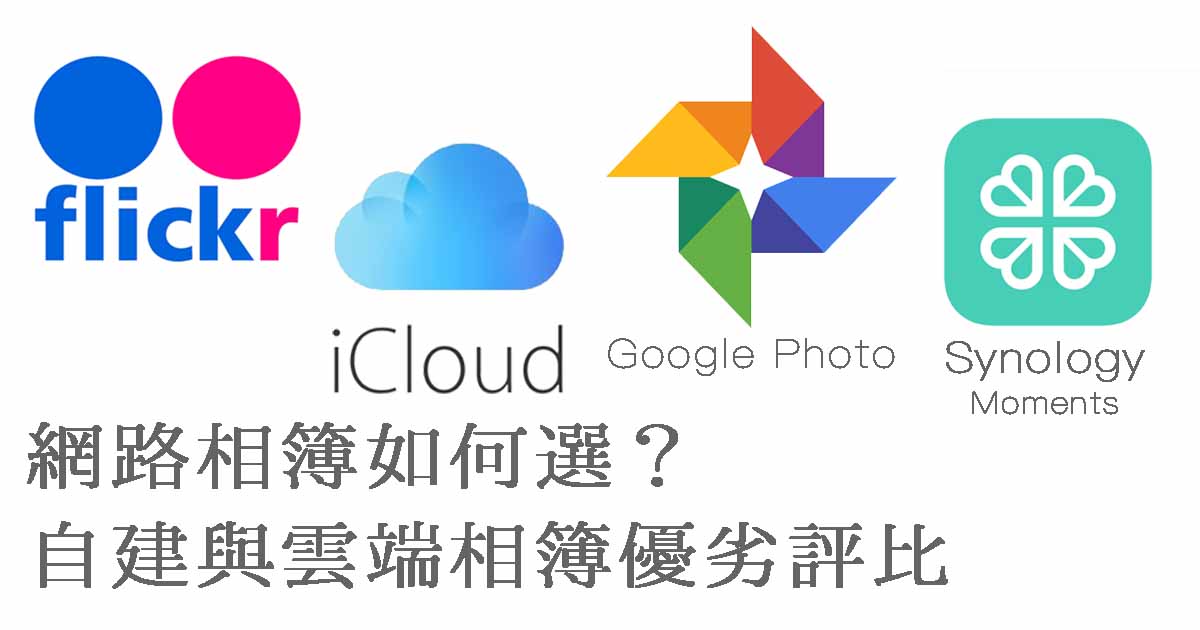Synology 「企業級」NAS 聽起來似乎非常高不可攀,而且感覺上必然是機架式的機種,跟家用無緣。但實際上我自己用的就是桌上型可放在家裡用的「企業級 NAS」Synology DS3617xs,先前我還有開箱過,請見這篇。不過 Synology DS3617xs 要價十多萬,就算先前開團購也是要近十萬的高價,不僅對一般人來說有點可望不可及、很難跟長官申請預算,而且巨大的身軀也不容易找到空間擺放。
我想或許是 Synology 聽到大家心中的渴望了吧?
去年 Synology 推出了兩台迷你型的企業級 NAS,分別是高高在上的全 SSD All-Flash 機種「FS1018」,以及今天要開箱的主角「桌上型 6Bay 企業級 NAS」Synology DS3018xs 啦!這台 DS3018xs 配備了比普通家用 NAS Intel ATOM 系列 CPU 更高階一些些的 Intel Pentium D CPU,且可以透過擴充插槽安裝總數 30 顆硬碟(所以才叫 「30」18),並且提供一個 PCI-E 插槽讓你可以安裝 SSD 或是 10G 網卡。
簡單說呢,就是升級版的 Synology DS1618+。
好啦~說到這裡問題來了,前陣子 Synology 推出 DS1618+,跟這台有什麼不一樣呢?說是升級版又是什麼意思呢?其實從外觀來看,DS1618+ 跟 DS3018xs 長得一模一樣,兩者根本是同一套模具做出來的!因此差異主要還是在內部。
首先 D3018xs 的 CPU 比較好,跑分大約快了三分之一到二分之一;DS3018xs 的記憶體比較高階也比較大,直接內建 8GB DDR4 ECC,而 DS1618+ 則是 4GB DDR4;最後,DS3018xs 可以擴充到三十顆硬碟,但 DS1618+ 則只有 16 顆。另外,因為 Synology DS3018xs 是企業級,所以享有 Synology 的隔日換修服務。
差異差不多就是上述這樣,價格則差了一萬五左右。至於哪個比較適合你呢?之後 Synology DS1618+ 我也會開箱,所以先不用急,到時我會再詳談兩者的差異。現在先讓我們把目光放回 DS3018xs 吧!

雖說 DS3018xs 只不過多了兩顆硬碟,但相對體積卻大了不少。這是因為除了多出了兩個插槽之外,DS3018xs 還多了 PCI-E 卡插槽的空間,且直接內建電源,不需要像 DS918+ 那樣另外拖一個變壓器在外頭。因此 DS3018xs 塊頭大了不少,就連箱子也大了一號。

因為箱子大了不少,所以內部空間也比較充裕一些,要直接把硬碟放在週邊都不是問題。不過也因為有點大台,所以上次我帶著他去台中 AUGM 演講時,還真是讓我吃盡苦頭…幸好我的 Rimowa 箱子很給力,才沒有讓我中途放棄回台北。

Synology 的箱子從小台到大台都是一個樣,所以我們就別管箱子了,直接來看本體吧!Synology DS3018xs 是旗下第一台六槽 NAS,所以從外觀上來看會有種違和感,看起來好像 DS1517+,但又好像大了點;看起來好像 DS1817+,但又好像小了點…反正乍看之下真的很怪就是了。
但幸好整台還是滿滿的 Synology 設計元素,因此還不至於讓你誤認他是台 QNAP。

這是 Synology DS3018xs 的背面,插座非常非常少,不像 QNAP 那樣滿~滿的插座,甚至連麥克風跟耳機孔都有。這先前我在 QNAP 開箱文裡面有說過為什麼會有這樣的差異,有興趣可以看我的 QNAP TS453BT3。

Synology DS3018xs 提供四個 1Gbps 乙太網路孔插槽,可以組合起來設定成 Link Aggregation 提供 4Gbps 的合併頻寬。由於 Synology 提供 NAS 內部的頻寬合併功能,因此你甚至不需要購買支援 Link Aggregation 的交換器,就能直接享有這項功能。但…坦白說,這合併頻寬的效率並沒有很好,千萬不要以為設定了之後就真的能擁有 4Gbps 的頻寬。他頂多就是讓你在很多人同時存取時能不要那麼卡而已,如果你真的想要有大頻寬傳輸,請用 10Gbps 網路吧!
另外,Synology DS3018xs 的硬碟櫃擴充插頭是採用跟企業級 NAS 一樣的插頭,因此櫃子也得買比較貴的那種企業級 NAS 擴充櫃,不過這筆錢並非不值得?因為這種接頭是頻寬更大的 InifiniBand,是所有 Synology 企業級 NAS 採用的介面,比 DS1618+ 等級器材的 eSATA 大得多,可以避免擴充櫃 eSATA 介面傳輸瓶頸造成延遲。
實際上因為 Synology DS3018xs 是企業級 NAS,所以連記憶體都用了比別人貴的 DDR4 ECC,所以買了 Synology DS3018xs 就要有「升級更燒錢」的打算。

其實不只是 Synology DS3018xs,從 DS1517+ 開始,Synology 的 NAS 就都是採用內建電源的設計。因此不像 DS918+ 那些入門 NAS,Synology DS3018xs 直接用電腦的電源線插上去就能運作了。圖中是我的電源線,是瑞士 Schuter 的電源插頭,以前我們公司音響都用這種等級的插頭。
不過要特別注意,Synology DS3018xs 的電源插座孔特別深,因此如果是像那種音響常見的圓形醫療級電源插頭可是插不進去的!所以如果你有打算要更換這條電源線,請特別注意你電源插頭的尺寸。

從這角度就可以看出為什麼要內建電源了,你看這電源供應器的尺寸多大啊!根本就是一顆硬碟來著。

電源供應器是台達電的產品,想來品質應該很有保障才是。不過還是要提醒你,壞運氣人人都有,並不是買了特定品牌就一定不會壞掉,這種事情要看運氣的。

Synology DS3018xs 採用模組化風扇設計,因此風扇故障時直接卸下來整組換掉即可,不用像以前那樣還得拆機器才能換,算是企業級 NAS 的特別設計,方便工程師快速排除故障。不過我發現新的 DS1618+ 也改用這種模組化設計了,所以我猜未來 Synology 的新產品應該都會這樣做吧?

在背板的最右邊就是 PCI-E 卡插槽啦~這裡可以讓你安裝一張 10G 網路卡,或是一張 NVMe SSD 轉接卡。這設計其實一直是 Synology 為人詬病的地方,因為只有一個插槽就表示你只能在 10G 與 SSD 之間作抉擇,雖說我們還是可以利用 SATA SSD 來做快取,但眼看著人家都有雙 PCI-E 卡插槽,而 Synology 卻還是只有一個,真的挺讓人氣餒的。
不過這就跟用 iPhone 一樣,只能用 i don’t care 來坦然面對囉!

安裝擴充卡是很簡單的,只要把背板的螺絲卸下,就能直接開啟上蓋,把擴充卡插進去。一般來說我們最常用的會是 10G 網卡,但要怎麼選呢?你可以參考 Synology 的相容性列表:https://www.synology.com/compatibility
以價格來說,目前能用且最便宜的是淘寶購買的 Intel 10G 網卡。但如果要說最穩定,那就非 Synology 自家的卡莫屬了。不過 Synology 自家出的卡只有光纖 SFP+ 口,如果你用 PC 那就可以用三千多的光纖便宜卡對接搞定,但如果是用 mac…那就得花很多錢了。我先前有開箱 AKiTiO 10G 網卡,裡面有介紹這件事,有興趣的朋友可以看這篇文:https://ningselect.com/akitio10g/

在 Synology DS3018xs 底部有個蓋子,打開就可以直接安裝更換記憶體了。不過前面有說過,Synology DS3018xs 配備的是 DDR4 ECC 的記憶體,Synology 原廠一條 16GB 要賣到一萬多塊…當然你也可以不要用原廠的,只是你就得自己承擔穩定性的問題,就看你是要省錢還是要有人幫你負責穩定囉~

從設計上來看,顯然 Intel Pentium D 的 CPU 發熱量並不大,因此也只是一塊普通小小的散熱片搞定,而不是像 DS3617xs 那樣用上塔式散熱片。不過坦白說發熱量不大也不意外,因為 Synology DS3018xs CPU 雖然單核心跑分是 Synology 家 ATOM 系列的兩倍以上,但因為只有雙核心,所以總分其實也沒有比最新採用的 Intel ATOM C3538 高多少。就這樣的 CPU 要是還熱到爆,那豈不是太讓人失望了嗎?所以這樣的散熱配置我想也還好就是了。

在測試上我使用的是 4 顆 Ironwolf Pro 10TB+兩顆 Ironwolf 12TB 的配置,這是因為 Seagate 手上只剩下這樣的庫存,所以我就只能這樣測試了…幸好都還是有 10TB 以上,所以速度表現還算可圈可點。在一開始檢查同位元資料的時候就幾乎能用 10TB 硬碟的極速(240MB/s)來跑,如下圖:
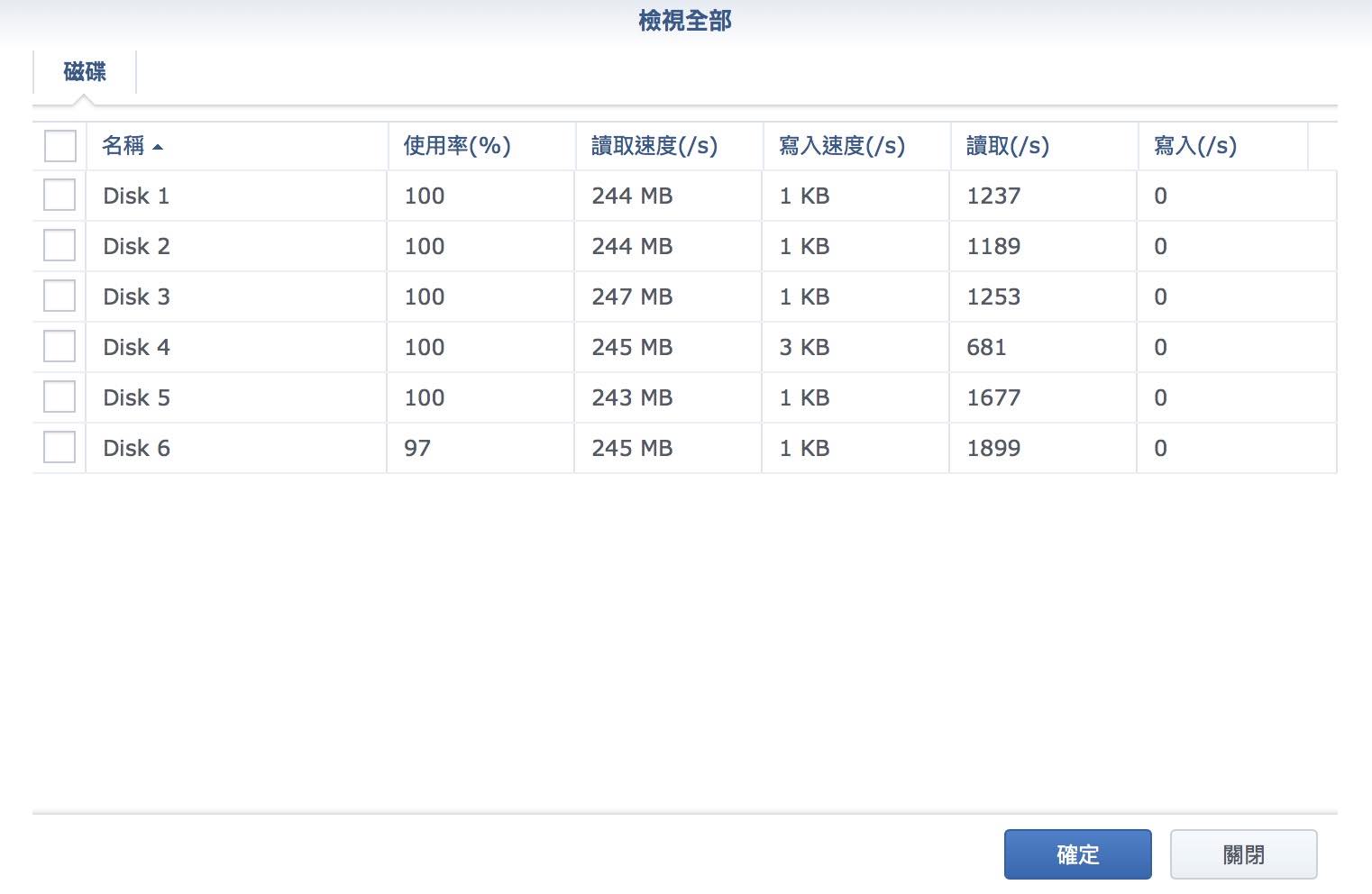
下圖這是 10G 網卡的測試速度,條件跟先前 AKiTiO 開箱一樣:
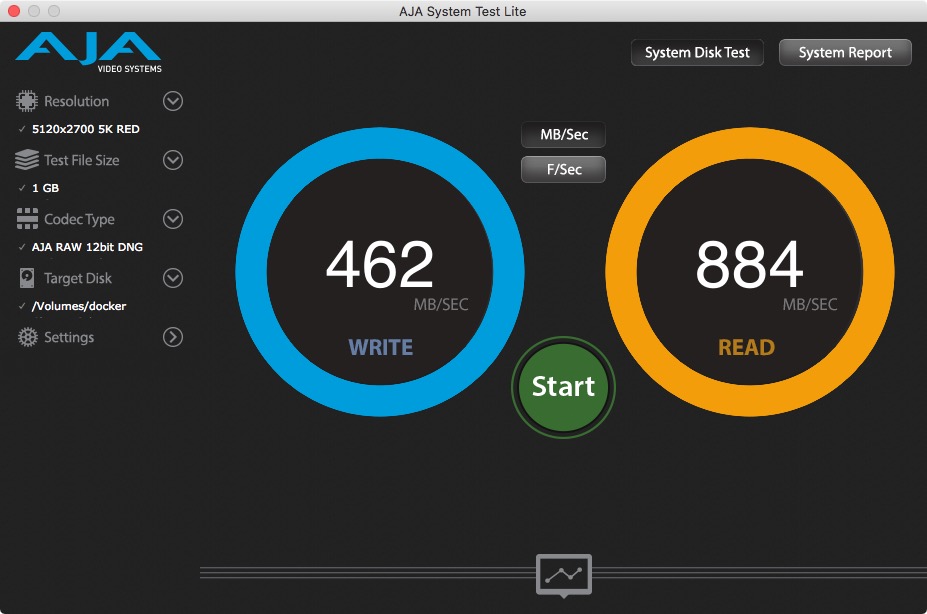
非常令人意外地,在 DS3018xs 上安裝六顆硬碟做 RAID5,讀取速度居然輸給只裝了四顆硬碟的 DS3617xs!難道這就是 CPU 威能嗎?不過看這種極限速度其實跟日常應用沒什麼關聯,只會在你剪影片連續播放,或是傳輸大檔案時才有比較明顯的差異。所以我們來看看實際拷貝檔案的速度吧!
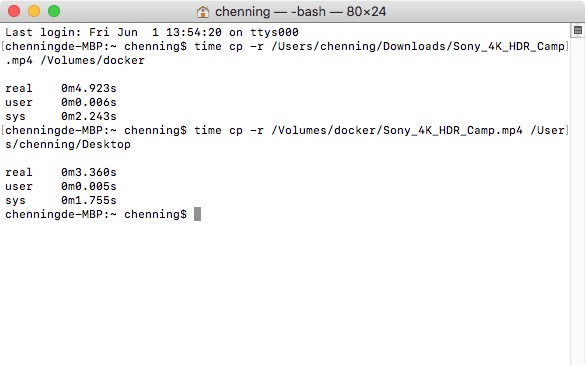
首先我們先來測試大檔案!這是一個 1.2GB 的 4K 影片檔案,從電腦傳輸到 NAS,然後再抓回來。可以看到從電腦傳到 NAS 花了四秒九,大約五秒。因此加上那些等待開始複製什麼的時間之後,傳輸速度大約是 250MB/s 左右;而從 NAS 抓回來的速度則為 365.7MB/s 左右。
看起來好像很慢對吧?這是因為就算 10G 網路很快,但從你下指令複製檔案,到檔案真的開始複製時,這中間的延遲還是稍微大了點,無法像 ThunderBolt 那樣隨拉隨傳。因此這次實驗其實就是我測試檔案選太小了,所以大部分時間都被延遲給吃掉了。實際上如果用 Finder 拖移的話,那個複製進度條根本就是一閃即逝,連截圖都來不及…
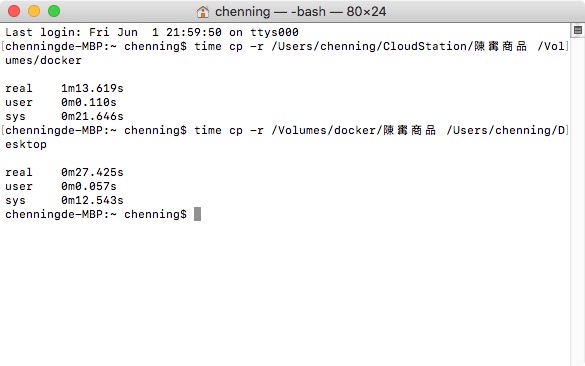
接下來測試小檔案傳輸,這個資料夾容量約 11.48GB,檔案 1124 個。從電腦傳到 NAS 花了一分十三秒六,平均下來大約是 159.7MB/s;而從 NAS 傳回電腦就快得多了,只花了二十七秒四,平均 428.6MB/s。
雖然還是不如 Thunderbolt 的快,但想想以前這種傳輸就算把 1Gbps 乙太網路頻寬用完,也了不起就是個 90~100MB/s。而現在隨便都有破百的數字,傳輸個 11GB 連三十秒都不用,這已經很令人滿意囉~至於如果你想要更快的數字,那就只能…用更好的 NAS、用更大更多的硬碟,最好再加個 SSD 快取什麼的囉~
接著我們來看 CPU,下圖是 CPU 跑分:
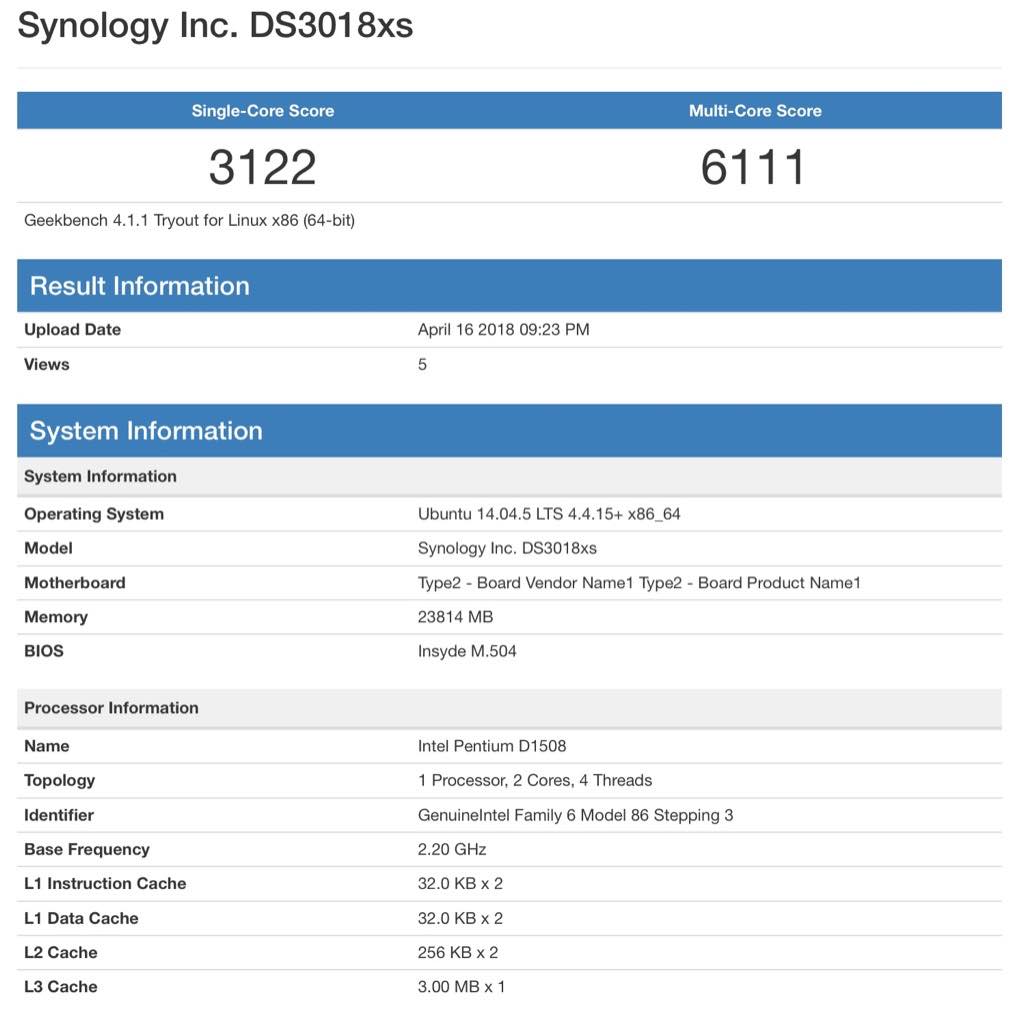
可以看到相較於 Intel ATOM 系列的 CPU,Synology DS3018xs 的單核心跑分是明顯高過 ATOM 系列的,跟最新 DS1618+ 上搭載的 Intel ATOM C358 相比甚至達到近三倍的程度。而這明顯的差距是 Intel ATOM 連用四核心來補都補不過來的,可以看到 Synology DS3018xs 即便只有雙核心,跑分依然超過 DS1618+。
這對我們一般使用者來說有什麼差異呢?坦白說,這差異對於絕大多數的家用、甚至公司用戶都沒有差異,因為就算 CPU 再怎麼慢,一般使用情境下其實也只有在 Cloud Station、Drive 等套件同步比對資料時會有明顯差異,除非你開了資料加密,否則絕大多數的使用者用 DS918+ 就已經很夠了。
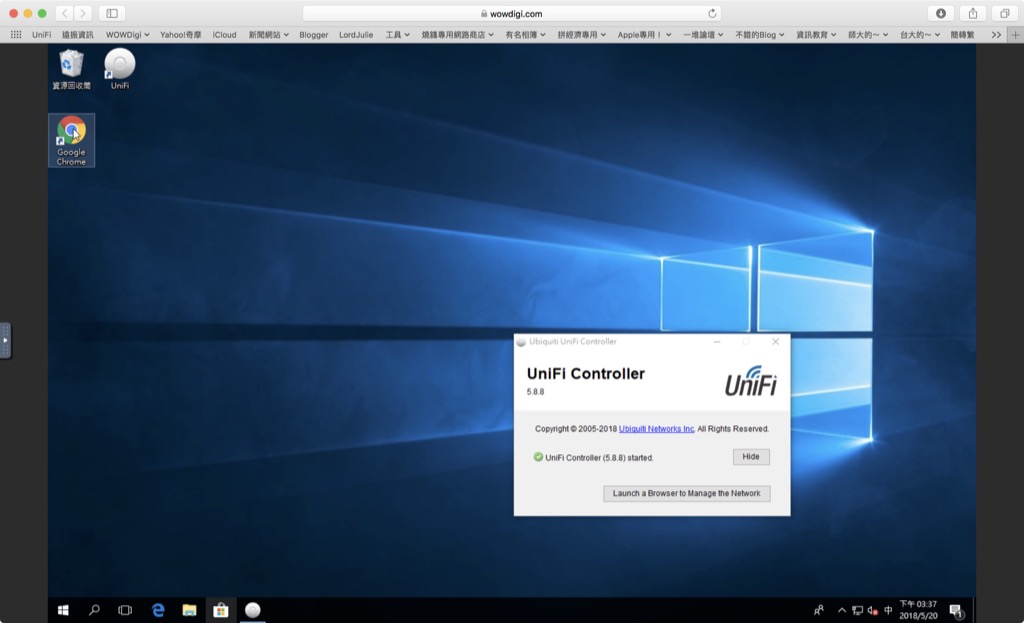
但世事無絕對,有一件事情會讓你開始想要追求 NAS 速度,那就是 Synology 套件新夥伴「VMM」。這個套件能讓你在 NAS 上運行虛擬 Windows,就好像在 Mac 電腦上運行虛擬 Windows 一樣。但由於 Intel ATOM CPU 本身直接運行 Windows 都很喘了,因此直接在 DS918+ 這些 NAS 上運行虛擬 Windows 真的只能用「悲劇」來形容。但相對地,Synology DS3018xs 這種價格容易入手,但又擁有相對強悍 CPU 的機種,就是用來運行虛擬 Windows 的好幫手啦~
從這角度來看,花四萬塊買一台能整天運行 Windows 的虛擬電腦,感覺好像也挺划算的喔?
先前帶著 Synology DS3018xs 去台中 AUGM 蘋果愛好者大會演講,會上用 VMM 運行 Windows 並執行勒索病毒來示範如何用 NAS 救資料。當時就是因為 DS3018xs 運行虛擬 Windows 的速度已經達到日常運行文書處理、上網瀏覽的程度,因此才會選擇 Synology DS3018xs。當然如果要有最好體驗,用 DS3617xs 才是最好選擇,但一來機器又大又重,二來 DS3617xs 實在有點貴,因此就還是以 Synology DS3018xs 來示範了。
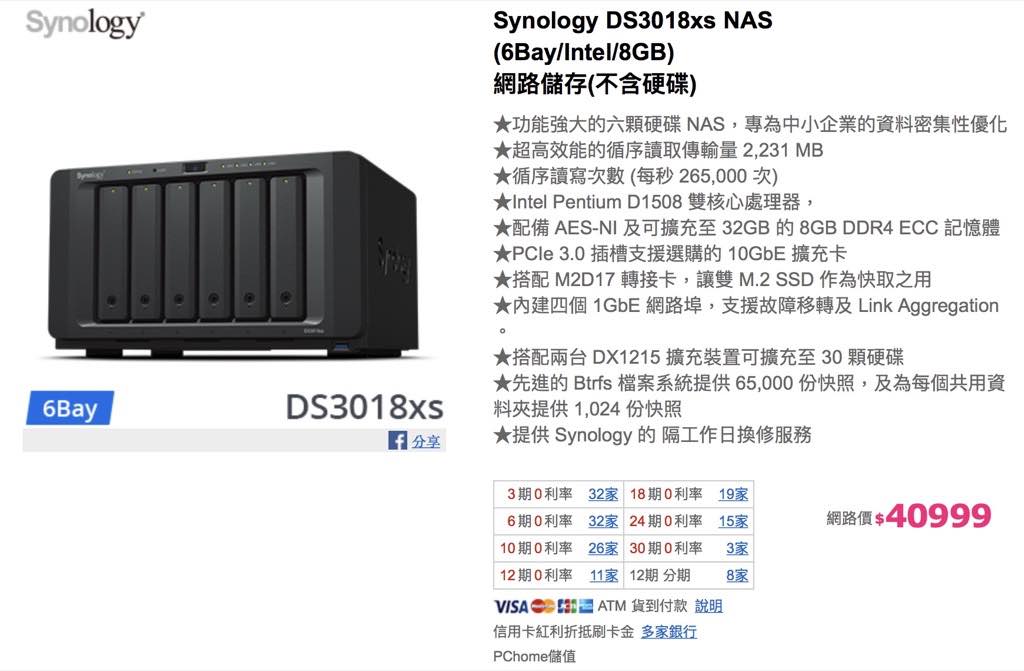
回到最初的問題,我們真的有必要花四萬塊,比 Synology DS1618+ 貴一萬五的價格購買這台 Synology DS3018xs 嗎?前面有說過,這兩台機器最主要的差異,一是 Synology DS3018xs CPU 比較強,二是 Synology DS3018xs 可以裝比較多硬碟,三是 Synology DS3018xs 擁有企業級隔日換修服務。除此之外,其實兩者的差異對一般人、小公司來說還真的沒有需要多花一萬五來買。
但 Synology DS3018xs 畢竟還是在五萬內最強的 Synology NAS,不管是 CPU 或是硬碟擴充量,都是中低價 Synology NAS 中最強的。因此如果你有較高的 CPU 運算需求,像是需要架設網站、資料庫存取、大量檔案同步(私有雲或雲端儲存)、企業套件如 Email、Office 等等,或是你資料就是多到需要三十顆硬碟才能放得下,你那麼 Synology DS3018xs 就是你的好選擇。甚至要考慮往上買到 Synology DS3617xs 也是沒問題的。
不過如果上述的需求你都不需要,你純粹只是需要比 DS918+ 擁有更多插槽,但又不想要買 DS1517+、DS1817+ 這些舊型號,那麼就建議你買 DS1618+ 會比較合適囉~